
Taula de continguts:
- Autora John Day [email protected].
- Public 2024-01-30 08:14.
- Última modificació 2025-01-23 14:38.

Vaig escriure un programa web, anomenat Polygonia Design Suite, per facilitar la creació de dissenys simètrics. Aquests dissenys es poden utilitzar per a talladors làser, màquines CNC, impressores 3D, impreses en paper, per fabricar teixits, per a "fabricar sota demanda", fins i tot per fer tatuatges, tot i que encara no he provat l'últim. Podeu veure el que he fet fins ara al meu Instagram.
Aquest projecte tracta de com fer cub amb un disseny que heu creat a Polygonia. Vaig utilitzar un tallador làser al meu espai de creació local, Nova Labs. Podeu utilitzar un servei, com ara Ponoko, o un tallador de paper, com el Cameo o el Cricut, o fins i tot imprimir el disseny en paper i doblegar-lo.
Divulgació completa: Polygonia Design Suite és la meva start-up. Tots els comptes són gratuïts. Podeu crear tants dissenys com vulgueu. (És el meu lloc ideal per fer gargots!) Podeu descarregar tres dissenys gratuïts al mes. Si voleu descarregar-ne més, hi ha una petita quota mensual.
Però espereu, n’hi ha més: estic en procés d’esbrinar com afegir "codis de promoció". Un cop ho faci, podreu entrar a "INSTRUCTABLES-EPILOG" i obtenir dos mesos de subscripció complementària "Hobbyist", de manera que podeu descarregar més dissenys de forma gratuïta.
D’acord, doncs, comencem …
Pas 1: comença amb un cub …
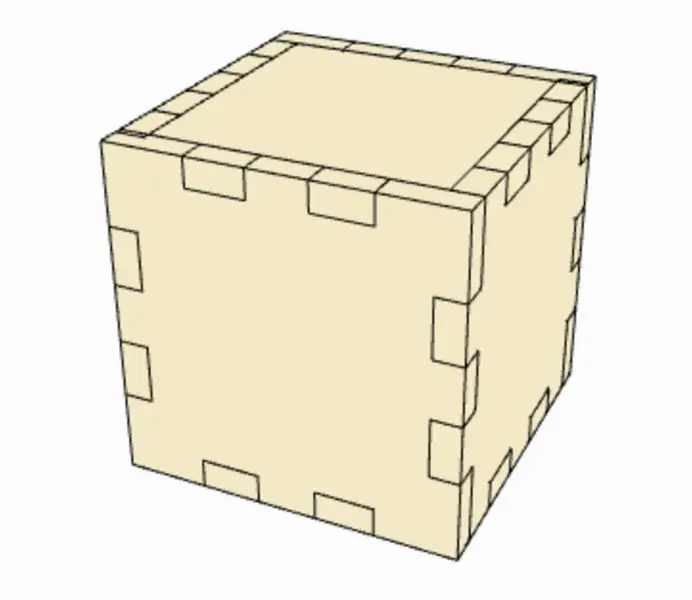
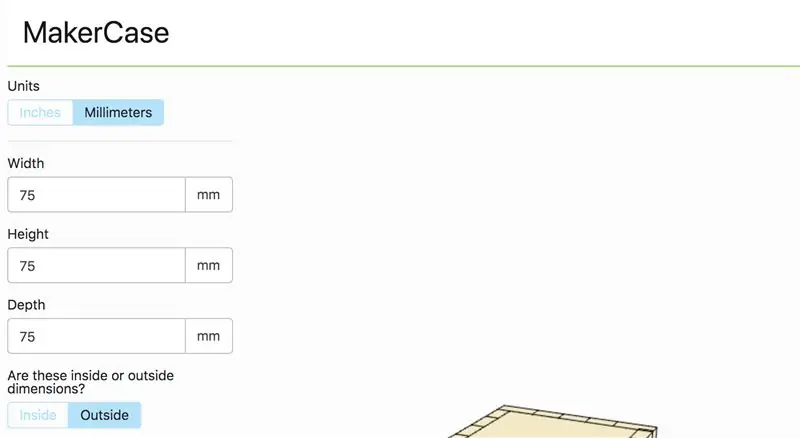
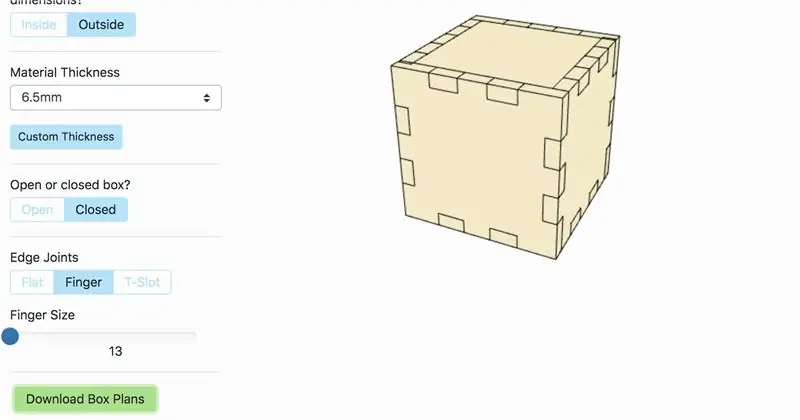
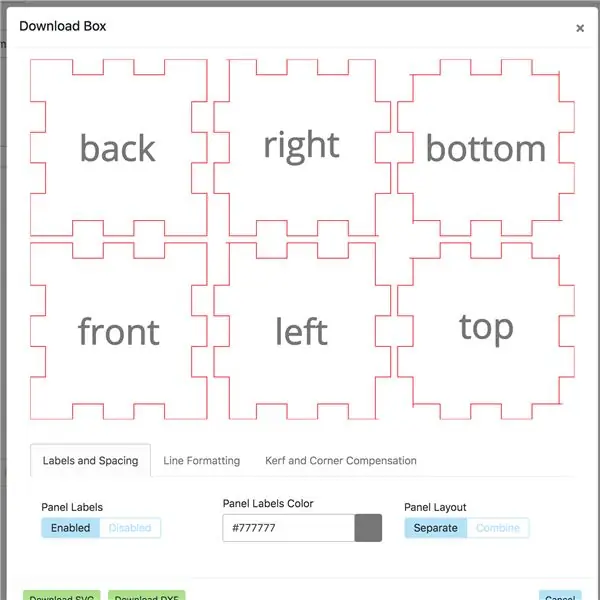
Vaig decidir que volia un cub de 3 "a cada costat. De fet, vaig trobar un tros de MDF a la pila de ferralla de Nova Labs que tenia 6" d'ample i per això vaig fer el cub 3 ".
En aquest moment Polygonia només funciona en mil·límetres i píxels, de manera que tendeixo a treballar en mil·límetres per a coses com aquesta. (Puc afegir polzades aviat. Estic a la llista de tasques.) 3 és molt a prop de 75 mm.
Una ràpida cerca a Google em va portar a MakerCase. Aquest lloc us permet dissenyar fàcilment un cub per tallar amb làser. He canviat les unitats a mil·límetres i he introduït 75 per als camps Amplada, Alçada i Profunditat. També he fet clic a "Dimensions externes".
El MDF que he trobat tenia 1/4 "de gruix, o aproximadament 6,5 mm. El vaig introduir per al" Gruix del material ", fent clic a" Gruix personalitzat ". També volia una part superior, de manera que vaig seleccionar" Caixa tancada ". I volia les connexions del dit o de la pestanya, de manera que per a "Juntes de vora" he fet clic a "Dit".
Estava preparat per descarregar el fitxer com a SVG. Vaig fer clic a "Plans de caixa de descàrrega" i després a "Descarregar SVG".
Això em va donar un fitxer SVG que podia obrir a Inkscape (un programari gratuït d'edició de vectors: és el meu favorit). Aquí teniu un enllaç al fitxer que he descarregat: caixa MakerCase de 75 mm.
Pas 2: exploreu Polygonia
"loading =" mandrós"


Tall del MDF.
Vaig utilitzar dos dissenys diferents per al cub.
Pas 11: Muntatge del cub



El cub es munta fàcilment. No vaig tenir en compte la fulla, la part de fusta vaporitzada pel làser, de manera que les parts es rellisquen fàcilment. També es rellisquen fàcilment, de manera que cal enganxar-lo.
Pas 12: Pensaments finals
M’agrada molt com va sortir el cub. Té una sensació sòlida agradable i quedaria molt bé amb una llum de te LED.
El cub es podia fer sense tapa, per contenir una espelma votiva. També el fons podria ser sòlid.
No ha de ser un cub. Tindríeu una caixa de llapis força maca si fos més alta.
Si teniu Cricut o Silhouette, podeu seguir els mateixos passos a Polygonia, però comenceu amb un cub dissenyat per al paper. (No tinc un enllaç útil, però estaria encantat de crear un fitxer SVG perquè tothom pugui utilitzar-lo).
Recomanat:
Cub LED 3D de bricolatge amb un Raspberry Pi: 6 passos (amb imatges)

Cub LED 3D de bricolatge amb un Raspberry Pi: aquest projecte explica la manera com vam fabricar un cub LED 3D DIY amb LEDs ws2812b. El cub és de 8x8x8 de LEDs, de manera que 512 en total, i les capes estan fetes de làmines acríliques que hem obtingut des del dipòsit de casa. Les animacions són alimentades per un raspberry pi i una font d’energia de 5V. Th
Com construir un cub LED de 8x8x8 i controlar-lo amb un Arduino: 7 passos (amb imatges)

Com es pot construir un cub LED de 8x8x8 i controlar-lo amb un Arduino: edició de gener de 2020: ho deixo per si algú el vol fer servir per generar idees, però ja no té cap punt construir un cub segons aquestes instruccions. Els circuits integrats de controladors de LED ja no es fan, i tots dos esbossos es van escriure en versió antiga
Cub LED RGB amb aplicació Bluetooth + AnimationCreator: 14 passos (amb imatges)

Cub LED RGB amb aplicació Bluetooth + AnimationCreator: és una instrucció sobre com construir un cub LED RGB 6x6x6 (ànodes comuns) controlat per una aplicació Bluetooth mitjançant un Arduino Nano. Tota la versió es pot adaptar fàcilment a un cub 4x4x4 o 8x8x8. Aquest projecte està inspirat en GreatScott. Vaig decidir
Com muntar el kit de cub de llum 3D 8x8x8 LED LED blau amb espectre de música de Banggood.com: 10 passos (amb imatges)

Com muntar el kit de cub de llum 3D 8x8x8 LED LED blau de l’espectre de música de Banggood.com: Això és el que estem construint: Kit de cub de llum 3D 8x8x8 LED de LED blau Espectre de música MP3 Carcassa opcional de placa acrílica transparent Si us agrada aquest cub LED, és possible que vulgueu puja al meu canal de YouTube on faig cubs LED, robots, IoT, impressió 3D i més
Cub LED 3x3x3 amb Arduino Lib: 4 passos (amb imatges)

Cub LED 3x3x3 amb Arduino Lib: hi ha altres instruccions sobre la construcció de cubs LED, aquest és diferent per diversos motius: 1. Està construït amb un nombre baix de components disponibles i es connecta directament a l'Arduino. 2. Un diagrama de circuits clar i fàcil de reproduir és pr
